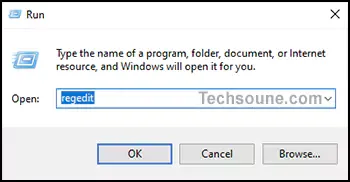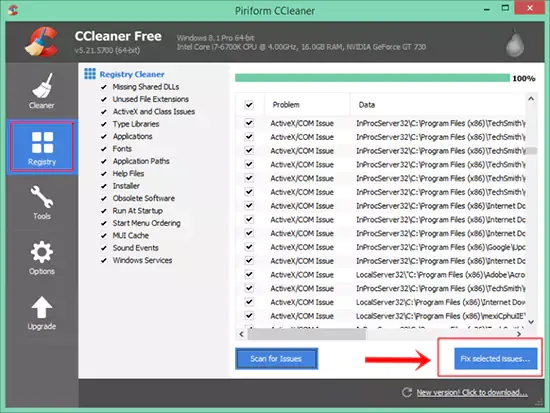يعد Google chrome أحد أسرع المتصفحات لتصفح الإنترنت وتنزيل الملفات والبرامج عبر الإنترنت، لكن قد تحصل معك مشكلة شائعة، وهي أن في بعض الأحيان قد يظهر لك خطأ عند محاولة تحميل أي شيء من الويب حيث تظهر رسالة "Failed - Virus Scan Failed" جنب الملف المراد تحميله مع عدم القدرة على إستئناف عملية التنزيل.
لا يعتبره ملف ضار ولكن يحدث هذا الخطأ عندما يتعذر على Google chrome التحقق من أمان أي تحميل من الناشر ولا يمكن لمتصفح جوجل كروم فحص البرنامج أو الملف، وبالتالي يحضره ويبقى التنزيل معلق، حيث لا يمكنك إستكماله.
في بعض الأحيان، عندما تقوم بإلغاء تثبيت أحد البرامج، تظل إدخالات التسجيل الخاصة به نشطة. إذا قمت بإلغاء تثبيت برنامج مكافحة فيروسات مثل McAfee، فهناك فرصة كبيرة لخطأ فشل التنزيل. نظرًا لأن برنامج مكافحة الفيروسات يتفوق على الكروم لفحص العناصر التي تم تنزيلها، حيث يظهر على الشكل التالي:
هذا أمر مزعج عند تنزيل أي برنامج مكافحة فيروسات لفحص جهاز الكمبيوتر الخاص بك ولكن لا يمكنك تنزيل برنامج مكافحة الفيروسات نفسه.
شاهد أيضا: حل مشكلة Failed: virus detected عند تحميل ملف في Chrome؟
كيفية إصلاح خطأ Virus Scan Failed في ويندوز 10 و 8.1 و 7
لإصلاح خطأ Virus Scan Failed، نحتاج إلى إجراء بعض التغييرات على سجل Windows. نظرًا لأنه يشير إلى أن chrome غير قادر على فحص الملف الذي تم تنزيله بحثا عن الفيروسات أو البرامج الضارة المحتملة، فإننا سنخدع السجل حتى لا يحاول فحص الملفات التي تم تنزيلها.
بعد ذلك، سنصلح المشكل جدريا، ثم نعيد التغييرات. اتبع الخطوات أدناه:
الخطوة 1. اضغط على مفتاحي Windows+R في نفس الوقت، وسوف تحصل على أداة "Run".
الخطوة 2. اكتب الأمر "Regedit" واضغط على OK.
الآن ستحصل على نافذة Registry Editor.
الخطوة 3. انتقل إلى للمسار التالي عن طريق توسيع مجلدات الأداة.
HKEY_LOCAL_MACHINE> SOFTWARE> Microsoft> Windows> CurrentVersion> Policies> Attachments
الخطوة 4. الآن انقر نقرًا مزدوجًا فوق مفتاح التسجيل "ScanWithAntivirus"، ستجدها افتراضيا على الرقم "3"، قم بتغيير قيمته إلى "1".
تغيير قيمة المفتاح إلى "1" في الواقع، وجه المستعرض إلى عدم فحص البرنامج أو الملفات التي تم تنزيلها.
بعد القيام بالخطوات المذكورة أعلاه، ستتمكن من التنزيل من google chrome. إذا كانت لديك نفس المشكلة على متصفحات أخرى، فقم بتنزيل وتثبيت برنامج مكافحة فيروسات جيد على جهاز الكمبيوتر الخاص بك وفحص حاسوبك.
بمجرد اكتمال الفحص، ستتمكن من تنزيل البرامج والملفات في جميع المتصفحات. الآن، قم بتغيير قيمة مفتاح التسجيل إلى قيمته الأصلية وهي 3 لتجنب أي تنزيلات ضارة.
فيديو توضيحي:
طريقة أخرى لإصلاح خطأ Virus Scan Failed
إذا كان من الصعب تنفيذ الطريقة المذكورة أعلاه أو لم تتمكن من تحديد موقع مفتاح التسجيل الصحيح، فإليك طريقة بسيطة متاحة، كل ما عليك فعله هو تنزيل هذا التصحيح وتشغيله.
قم بتنزيل هذا الملف واستخرجه، الآن افتح الملف "Virus Scan Fix" وستتلقى رسالة تحذير، انقر فوق "Yes".
بعد تشغيل تصحيح التسجيل هذا، ستحصل على رسالة نجاح وانقر فوق "OK".
بأي حال من الأحوال، إذا لم يعمل الحل أعلاه، فيمكنك محاولة فحص جهازك.
فحص مكافحة الفيروسات لإصلاح خطأ التحميل من Chrome
قد تكون هناك برامج ضارة في جهاز الكمبيوتر الخاص بك إذا تلقيت هذا الخطأ، ومرة أخرى، يمكنك فحص جهاز الحاسوب باستخدام برنامج مكافحة الفيروسات الذي قد يكون لديك.
ولكن إذا كان برنامج مكافحة الفيروسات غير قادر على اكتشاف أي برامج ضارة محتملة، فيمكنك تنزيل Hitman Pro لإجراء فحص سريع مجاني لمدة 30 يوما الأولى.
تنزيل Hitman pro وإجراء مسح سريع
Hitman Pro هو الأفضل لفحص الفلاش ورأي ثانٍ لمضاد الفيروسات الموجود لديك، لكنه ليس جيدًا للفحص في الوقت الفعلي.
احذف جميع البرامج الضارة التي تم العثور عليها وأعد تشغيل جهاز الكمبيوتر، وتحقق من جميع البرامج الضارة التي تم العثور عليها قبل حذفها، فقد يمنحك برنامج مكافحة الفيروسات هذا نتيجة إيجابية خاطئة مثل وضع علامة على بعض ملفات DLL كفيروس، تأكد من إلغاء تحديدها.
فحص السجلات لإصلاح البيانات التالفة
أنا متأكد من أن الطريقة المذكورة أعلاه ستساعدك في إصلاح خطأ تنزيل Google chrome ولكن لا تزال غير قادر على إصلاحه، ثم يمكنك محاولة فحص السجل الخاص بك وإصلاح الإدخالات الفاسدة، للقيام بذلك تحتاج إلى تثبيت أدوات تنظيف السجل مثل Ccleaner أو iObit Advanced System Care.
- بمجرد تثبيته فقط قم بإجراء تحسين التسجيل من عدة خيارات.
- أعد تشغيل الكمبيوتر لجعل التغييرات فعالة.
قد يكون هناك خطأ آخر على الشاشة أثناء تنزيل ملف "search failed an error occurred while chrome was searching for harmful software"
إصلاح خطأ Search Failed
يحدث هذا الخطأ عندما يتعذر على Chrome البحث عن برامج ضارة على جهازك. يحتوي Google Chrome على ماسح ضوئي للبرامج الضارة يحمل في ثناياه عوامل لإزالة البرامج التي تنتهك سياسة البرامج غير المرغوب فيها من جوجل.
إذا لم يتمكن Chrome من البحث عن البرامج الضارة تلقائيًا، فسوف يمر عبر الخطأ أعلاه أو في بعض الأحيان لن يفتح Chrome على الإطلاق.
لإصلاح خطأ فشل البحث، تحتاج إلى فحص جهاز الكمبيوتر يدويا باستخدام Chrome Virus Scanner.
- افتح برنامج Chrome.
- انتقل إلى القائمة بالنقر فوق 3 نقاط صغيرة في الزاوية العلوية اليمنى.
- انقر فوق "Settings".
- قم بالتمرير لأسفل إلى أسفل وانقر فوق "Advanced"
- ضمن "Reset and clean up"، انقر فوق "Clean up computer".
- الآن انقر فوق "Find".
- إذا طلبت إزالة البرامج غير المرغوب فيها، فانقر فوق "إزالة".
- أعد تشغيل جهاز الكمبيوتر.
سيجد متصفح Google chrome البرامج الضارة ويزيلها من حاسوبك.
هذا كل شيء، لقد انتهيت الآن لن يتم تنزيل أي خطأ مثل فشل فحص الفيروسات أو فشل البحث. للتأكد من خلو جهاز الكمبيوتر من أي فيروس. قم بتثبيت برنامج مكافحة فيروسات جيد وإزالة الأنواع المختلفة من البرامج الضارة مثل الفيروسات، والبرامج الإعلانية، وأحصنة طروادة، والجذور الخفية، وما إلى ذلك، وأي برنامج متعارض.
أو يمكنك تثبيت برنامج مكافحة فيروسات مجاني ولكن الحصول على نسخة كاملة من مضاد فيروسات يمنحك راحة البال.